关于 Copilot pull request summaries
可以使用 GitHub Copilot 在 GitHub 上生成拉取请求摘要。 可以使用摘要来帮助审阅者了解更改,或快速了解正在审阅的拉取请求中的更改。
GitHub Copilot 将扫描拉取请求,并以散文形式概述所做的更改,以及更改所影响文件的项目符号列表。 可以在以下位置生成摘要。
- 在要创建的新拉取请求说明中
- 在现有拉取请求说明中(通过编辑打开的注释)
- 在对拉取请求主要时间线的注释中
要详细了解 Copilot pull request summaries 以及如何最有效地使用该功能,请参阅“负责任地使用 GitHub Copilot 拉取请求摘要”。
为拉取请求创建摘要
-
在 GitHub 上,创建拉取请求或导航到现有拉取请求。
Note
GitHub Copilot 不会考虑拉取请求说明中的任何现有内容,因此最好从空白说明开始。
-
导航到要在其中添加拉取请求摘要的文本字段。
- 如果要创建新的拉取请求,请使用“添加说明”字段。
- 如果要向现有拉取请求添加说明,请编辑打开的注释。
- 如果要添加摘要作为注释,请导航到拉取请求页面底部的“添加注释”部分。
-
在文本字段的标题中,选择 ,然后单击“摘要”****。
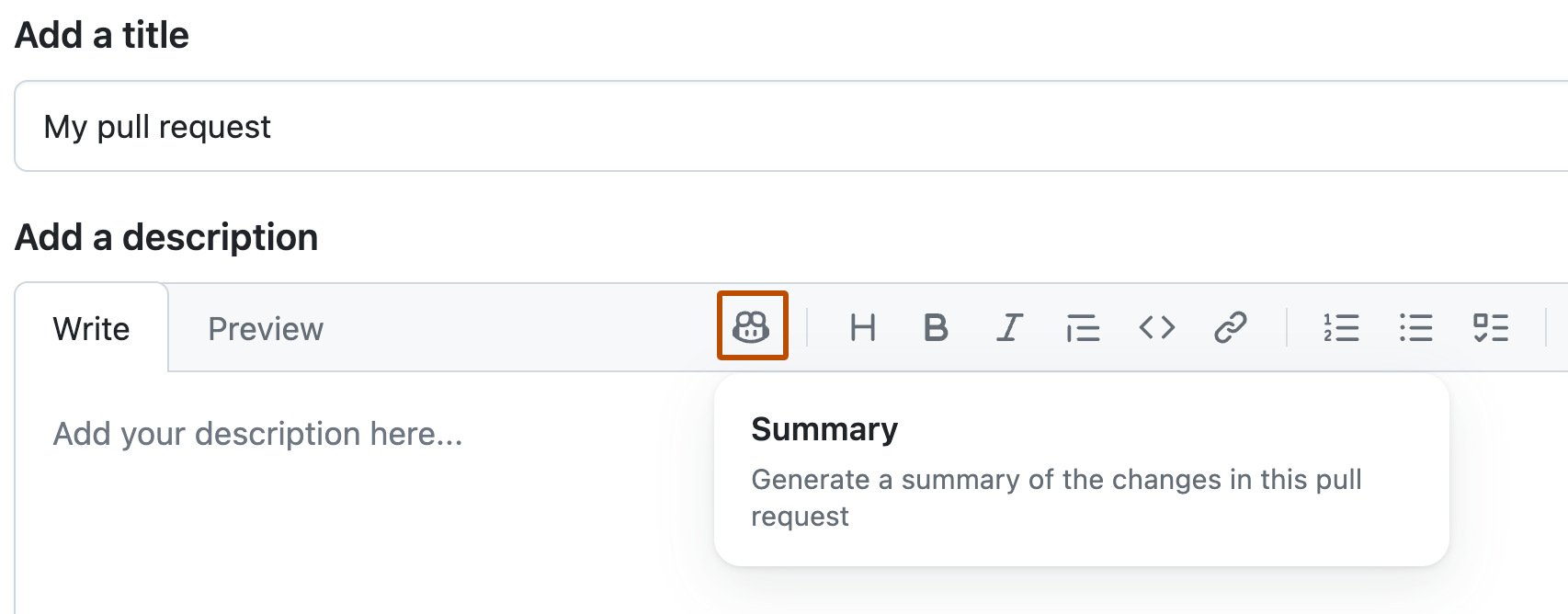
-
等待 GitHub Copilot 生成摘要,然后仔细检查结果。
-
或者,根据你的企业或组织设置,可以通过单击文本框下方“Copilot 表现如何?”旁边显示的按钮之一来提供有关摘要的反馈。

将摘要评为好或差后,可以通过单击显示的链接来提供书面反馈。
-
添加任何其他上下文,为查看拉取请求的人员提供帮助。
-
对说明感到满意时,请在新拉取请求上单击“创建拉取请求”,或在编辑现有说明时“更新注释”。